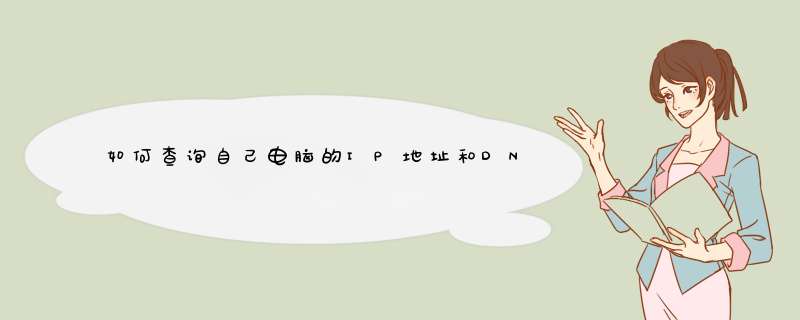
具体操作方法如下:
1、首先按下键盘上的“Win”+“R”键。
2、在弹窗中输入“cmd”后点击“确定”。
3、在下图红框内开始编辑。
4、输入“ipconfig/all”后按回车键。
5、随后将会弹出大批字符,标注各处的dns及IP服务地址。
6、滚动鼠标滚轮下翻有更多的dns服务地址,找到你需要的即可。
下面用WIN7系统演示查看服务器地址的操作方法:
一、打开电脑,同时按下WIN键+R键。
二、打开运行窗口后,输入CMD,点击确定。
三、打开命令提示符后,输入ipconfig/all,按回车键。
四、显示的信息中找到DNS服务器,后面的就是电脑服务器地址。
怎样填写DNS服务器IP地址,怎样获得它的地址,解决办法:
1.首先,右键点击电脑桌面的网上邻居,然后选择属性选项。
2.进入这个界面后右键点击本地连接,选择属性选项。
3.然后找到Internet协议(tcp/tp)点击。
4.点Internet协议(tcp/tp)击后点击属性,如图所示。
5.如果你要设置自动获取IP地址和DNS服务器地址,就选择如图所示的两个选项,点击确定就好了。
6.如果你要设置固定的IP地址和DNS服务器地址,就选择下图所标识的选项,然后填写IP地址及DNS服务器地址,点击确认。
如以上方法未能解决问题可尝试:
1.控制面板中找到“网络和共享中心”打开
2.打开已连接的网络,(如果是有线连接,会显示“本地连接”和“宽带连接”)属性
3.进入网络连接状态,点击“属性"
4.点击“internet协议版本4”,属性
5.点选“使用下面的I地址”即可填写IP地址和DNS服务器地址。
欢迎分享,转载请注明来源:夏雨云

 微信扫一扫
微信扫一扫
 支付宝扫一扫
支付宝扫一扫
评论列表(0条)